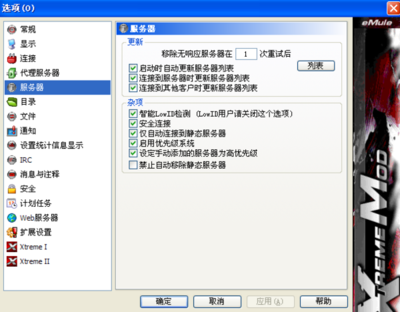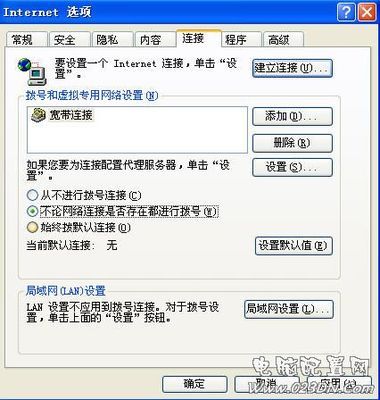自己买了个TD-W89741N无线路由,刚开始配置又卡又难配置,过了许久,拿出了再次配置,成功了,因为我配置的时候搜不到成功连接的方法,只好自己摸索,故在此分享下如何连接上网的方法。
我用的是学校的网络,属小区宽带类型,所以这里只说这个类型的解决方法。
(接上电源)
首先:网线连接路由器的LAN/WAN端口。TD-W89741N这个型号的路由器一定要连接这个端口,不然就算你配置好路由器,你也上不了网。(网线就是我们平常用来连接上网的那根,即:进入室内连接电脑的那根线)
第二:搜索到无线信号后,点击连接。首次连接会提示首次使用,要输入PIN,看路由背后的PIN,输入后,连接,如果连接不上,就到本地连接,查看属性,如果是自动获取的,就把它改为手动输入的(即选择使用下面的IP地址(S)),IP地址就输入192.168.1.X,(X不能为1,其他数字均可,如100),子网掩码为:255.255.255.0,默认网关就写:192.168.1.1,下面的DNS忽略不填,然后 确定。然后去连接,一般都可以连接。然后你就可以打开网页,输入192.168.1.1,选择左边的网络参数|以太网连接,输入你使用的上网账号和密码,保存。然后选择设置向导,按照说明书ADSL宽带的步骤去配置路由了。配置好后重启,就可以连接上网了
如果不是首次连接的,但是搜索到信号无法连接或者连接有限制,就去查看 无线网络属性 |连接,查看它的SSID是否是你连接的那个,如果是就点 安全然后看网络安全密钥,勾选显示字符看那个字符是否是你配置的PSK密钥,一般出现权限限制的问题都是这个密钥和你配置的那个PSK不一致导致的,把网络安全密钥设置为你在路由器配置的PSK密钥,再连接无线,这样就可以连接上了。
如果以上步骤还是不能连接上网,就进入路由配置页面,网络参数 |MAC地址克隆,点击克隆,两个上网类型都克隆,然后连接无线网络。

如果你还是不能成功连接上网络,那你就多试几次吧或者看看这个
http://ishare.iask.sina.com.cn/f/35053471.html
 爱华网
爱华网